- Muallif Abigail Brown [email protected].
- Public 2023-12-17 07:04.
- Oxirgi o'zgartirilgan 2025-01-24 12:28.
Izlagan muhim e-pochtangizni etishmayotganga oʻxshaysizmi yoki umuman xabar olmayapsizmi, Yahoo Mail pochta qutingiz kerakli darajada ishlamay qolsa, bu katta muammo boʻlishi mumkin. Hisobingiz istalgan vaqtda va bir necha sabablarga ko'ra elektron pochta xabarlarini olishni to'xtatishi mumkin. Yahoo Mail e-pochta xabarlarini olmaganida sinab ko'rishingiz kerak bo'lgan ba'zi narsalar.
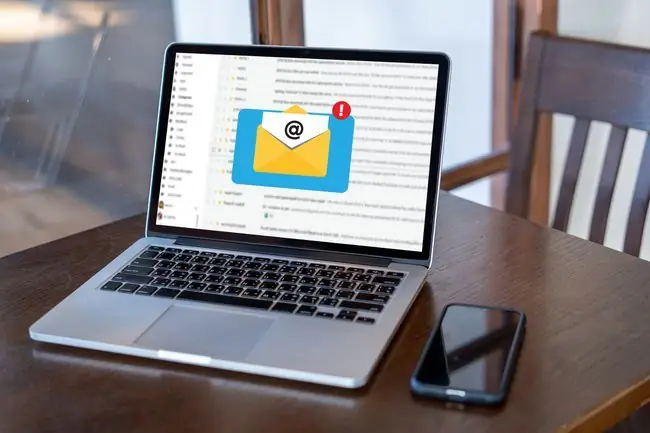
Yahoo Mail yetkazib berish muammolarining sabablari
Muammo qanday paydo boʻlishiga qarab, bir nechta narsa Yahoo Mail-ni ishdan chiqarishi mumkin. Umuman olganda, asosiy sabablar:
- Hisobdagi muammolar
- Tizimdagi uzilishlar
- Foydalanuvchi xatosi
Ushbu sabablarning ba'zilari to'g'ridan-to'g'ri echimlarga ega, boshqalari esa tizim o'zini o'zi hal qilishini kutishingizni talab qilishi mumkin.
Yahoo Mail hisobingizni begona koʻzlardan himoya qilish uchun sizni tizimga kiritmaydi.
Yahoo Mail elektron pochta xabarlarini olmaganida buni qanday tuzatish mumkin
Ushbu yechimlar Internetda yoki mobil qurilmalarda ishlaydigan Yahoo Mailning barcha versiyalariga taalluqli boʻlishi kerak.
-
Spam jildini tekshiring. Yahoo-ning avtomatik ommaviy pochta filtri kiruvchi xatlar pochta qutingizga tushmasligiga ishonch hosil qilish uchun munosib ish qiladi, lekin vaqti-vaqti bilan xatolarga yo'l qo'yadi. Siz kutgan e-pochta(lar) tasodifan u yerga tushib qolgan yoki yoʻqligini bilish uchun spam jildini tekshiring.
Agar siz ommaviy jildda spam boʻlmagan xatlarni topsangiz, kelajakda ularning xabarlari yaxshi oʻtishiga ishonch hosil qilish uchun yuboruvchilarni xavfsiz roʻyxatga kiriting.
-
Filtrlaringizni koʻrib chiqing. Yahoo Mail xabarlarni kelishi bilanoq avtomatik ravishda saralashga yordam beradigan xususiyatni o'z ichiga oladi. Bu qulay xususiyat, lekin spam kabi, siz o‘rnatgan filtr siz o‘ylamagan xatlarni tortib olishi mumkin.
Barcha papkalarni koʻrib chiqishdan oldin Yahoo Mail sozlamalaringizdagi Filtrlar boʻlimini tekshiring. Shunday qilish, agar biron bir muammo mavjud bo'lsa, o'rnatgan qoidalarni aniqlashga va aniq sozlashga yordam beradi. Qidiruvni qisqartirish uchun qaysi jildlardan foydalanishini bilish uchun filtrlaringizni ham tekshirishingiz mumkin.
-
“Javob yozish” manzilini qidiring. Yahoo Mail-ning bir xususiyati sizga qabul qiluvchilaringiz javob berishi uchun boshqa elektron pochta manzilini belgilash imkonini beradi. Agar siz bittasini o'rnatsangiz, ularning javoblari Yahoo pochta qutingizga tushmaydi, hatto siz ularni o'sha hisobdan yuborgan bo'lsangiz ham. Barcha xabarlaringiz siz xohlagan joyga borishiga ishonch hosil qilish uchun sozlamalaringizning Pochta qutilari bo'limini tekshiring.
Agar sizda faol javob manzilingiz boʻlsa, oʻsha hisobda etishmayotgan xatlarni tekshiring.
-
Bloklangan manzillar roʻyxatini tekshiring. Muayyan qabul qiluvchidan xat olmasligingizning sabablaridan biri qasddan yoki yo'qmi, uning manzilini bloklagan bo'lishingiz mumkin. Bloklangan xatlarni tekshirish uchun sozlamalaringizning Xavfsizlik va maxfiylik bo‘limiga o‘ting.
Yahoo Mail bloklangan elektron pochta manzillarini alifbo tartibida tartibga soladi.
-
Oʻzingizga xat yuboring. Agar siz Yahoo Mail hisob qaydnomangizga kirishingiz mumkin bo'lsa ham, bu xizmat to'g'ri ishlayotganini anglatmaydi. Yetkazib berish tizimining ishlayotganligini bilishning usullaridan biri hisobingizga e-pochta xabarini yuborish va uning kiruvchi qutiga yetib borishini tekshirishdir.
Agar platformada biror narsa notoʻgʻri boʻlsa, nima boʻlayotgani haqida koʻproq tasavvurga ega boʻlish uchun maʼlum xato kodi koʻrsatilgan xabarni olishingiz mumkin.
-
Tizimdan chiqing va qayta kiring. Agar siz Android yoki iPhone-da Yahoo Mail mobil ilovasidan foydalanayotgan bo'lsangiz, u va hisobingiz o'rtasidagi aloqani yo'qotishingiz mumkin. Hisobdan chiqish va qayta kirish havolani qayta tiklashga yordam beradi.
Internet orqali Yahoo-ga kirayotgan boʻlsangiz ham, bu usul foydali boʻlishi mumkin.
- Brauzeringizni asl holatiga qaytaring. Koʻrish paytida toʻplangan maʼlumotlar va cookie-fayllar veb-saytlar, jumladan, Yahoo ham oʻzini tutishiga taʼsir qilishi mumkin. Avval yoping va qayta ishga tushiring, agar u hali ham ishlamasa, Chrome brauzerini osongina asliga qaytarishingiz yoki Safari’ni tiklashingiz mumkin.
-
Boshqa Yahoo Mail platformasini sinab koʻring. Agar siz veb-saytda elektron pochta xabarlarini olmasangiz, masalan, telefoningizning maxsus pochta mijozi yoki rasmiy Yahoo Mail ilovasi orqali kirishga harakat qiling.
Boshqa veb-brauzerdan ham foydalanishga urinib koʻrishingiz mumkin.
- Hammasi yangilanganligiga ishonch hosil qiling. Yahoo Mail sahna ortida yangilanadi, shuning uchun siz yangi versiya qachon chiqqanini bilishingiz shart emas. Ba'zi o'zgarishlar platforma siz o'rnatgan brauzer yoki ilovaning joriy versiyasida ishlamasligini anglatishi mumkin, shuning uchun yangilanishlarni tekshiring va bu muammoni hal qilishda yordam beradimi yoki yo'qligini tekshiring.
- Yahoo bilan bog'laning. Agar ushbu yechimlardan hech biri ishlamasa, Yahoo qo‘llab-quvvatlash xizmatiga murojaat qiling, shunda vakil sizni qo‘shimcha muammolarni bartaraf etish bosqichlarida ko‘rsata oladi.
FAQ
Yahoo elektron pochta hisobimni qanday oʻchirib tashlashim mumkin?
Yahoo-ning Hisobimni o'chirish sahifasiga o'ting va foydalanuvchi nomingizni kiriting. Yahoo hisobingizni oʻchirish uchun koʻrsatmalarga amal qiling.
Telefon raqami yoki muqobil emailsiz Yahoo elektron pochta parolimni qanday tiklashim mumkin?
Yahoo elektron pochta parolingizni tiklashda sizga yordam berish uchun Yahoo mutaxassisiga murojaat qilishingiz kerak. Buni Parolni unutdingizmi tanlash orqali bajaring va hisobingizni qanday tekshirishni tanlang. Mutaxassis siz bilan bog‘lanib, qo‘shimcha ko‘rsatmalar beradi.






